win11自动更新的关闭教程 win11怎么关闭自动更新
更新时间:2023-08-23 11:41:26作者:zheng
自动更新是每个windows操作系统都会自带的功能,它会在我们的win11电脑空闲时自动更新系统版本,但是很多用户都觉得win11电脑的自动更新非常烦人,想要将自动更新功能关闭,却不知道如何操作,今天小编就教大家win11自动更新的关闭教程,如果你刚好遇到这个问题,跟着小编一起来操作吧。
推荐下载:win11正式版下载
方法如下:
1、首先右键“此电脑”,打开“管理”。
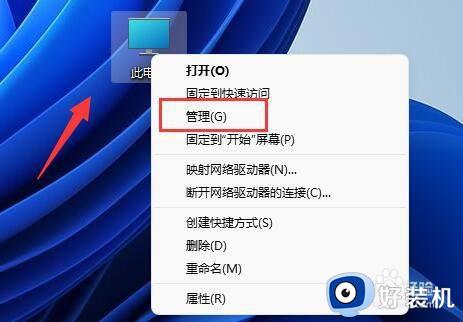
2、接着展开服务和应用程序,打开“服务”选项。
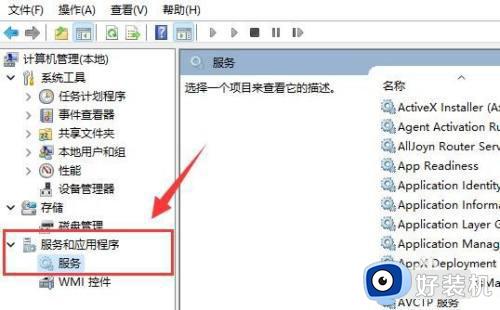
3、然后在右边列表中双击打开“Windows update”服务。
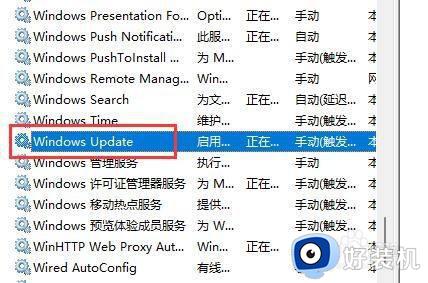
4、最后将启动类型改为“禁用”再点击下方“停止”即可。
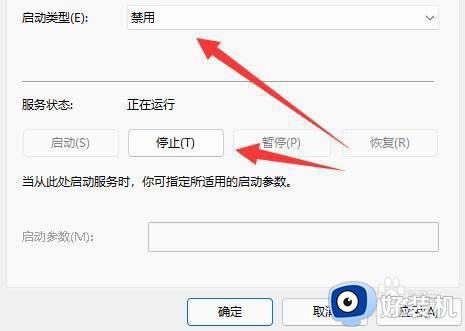
以上就是win11自动更新的关闭教程的全部内容,有遇到相同问题的用户可参考本文中介绍的步骤来进行修复,希望能够对大家有所帮助。
win11自动更新的关闭教程 win11怎么关闭自动更新相关教程
- win11自动更新永久关闭设置方法 win11怎么关闭系统自动更新
- 永久关闭win11自动更新设置步骤 永久关闭win11自动更新怎么关闭
- 电脑自动更新win11怎么关闭 最新关闭win11自动更新的方法2024
- win11怎么关闭系统自动更新 win11关闭自动更新的步骤
- 电脑win11系统怎么关闭自动更新 win11系统自动更新在哪里关闭
- win11系统怎么关闭自动更新 win11关闭自动更新系统设置方法
- 怎么关闭win11系统的自动更新功能 如何关闭win11系统自动更新
- win11永久关闭系统更新设置方法 win11怎么关闭系统自动更新
- win11怎么彻底关闭自动更新 如何彻底关闭win11自动更新
- win11如何取消自动更新 win11关闭自动更新功能如何操作
- win11家庭版右键怎么直接打开所有选项的方法 win11家庭版右键如何显示所有选项
- win11家庭版右键没有bitlocker怎么办 win11家庭版找不到bitlocker如何处理
- win11家庭版任务栏怎么透明 win11家庭版任务栏设置成透明的步骤
- win11家庭版无法访问u盘怎么回事 win11家庭版u盘拒绝访问怎么解决
- win11自动输入密码登录设置方法 win11怎样设置开机自动输入密登陆
- win11界面乱跳怎么办 win11界面跳屏如何处理
win11教程推荐
- 1 win11安装ie浏览器的方法 win11如何安装IE浏览器
- 2 win11截图怎么操作 win11截图的几种方法
- 3 win11桌面字体颜色怎么改 win11如何更换字体颜色
- 4 电脑怎么取消更新win11系统 电脑如何取消更新系统win11
- 5 win10鼠标光标不见了怎么找回 win10鼠标光标不见了的解决方法
- 6 win11找不到用户组怎么办 win11电脑里找不到用户和组处理方法
- 7 更新win11系统后进不了桌面怎么办 win11更新后进不去系统处理方法
- 8 win11桌面刷新不流畅解决方法 win11桌面刷新很卡怎么办
- 9 win11更改为管理员账户的步骤 win11怎么切换为管理员
- 10 win11桌面卡顿掉帧怎么办 win11桌面卡住不动解决方法
